Chuyển key bản quyền Windows 10 từ PC cũ sang PC mới
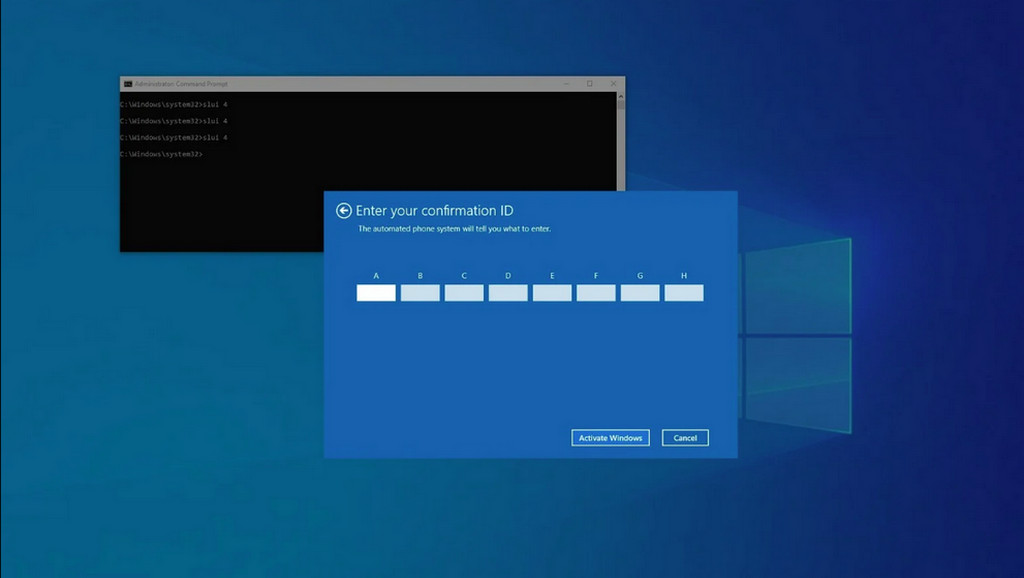
Như các bạn đã biết, key bản quyền Windows 10 sau khi kích
hoạt thành công sẽ duy trì thời hạn vĩnh viễn. Nhưng nếu bạn mua một
chiếc PC mới và không còn sử dụng chiếc PC cũ nữa thì liệu có cần mua
thêm key bản quyền để kích hoạt sử dụng trên PC mới hay không? Câu trả
lời là không cần thiết và quá lãng phí vì bạn hoàn toàn có thể chuyển
key bản quyền Windows 10 từ PC cũ sang PC mới một cách vô cùng dễ dàng.
Nếu chưa biết các thực hiện nó, thì dưới đây là bài viết hướng dẫn
chuyển key bản quyền Windows 10 sang PC khác của .
Trước hết, bạn cần biết rằng không phải loại bản quyền Windows nào cũng
được Microsoft hỗ trợ chuyển đổi từ PC này sang PC kia. Microsoft khá
nghiêm ngặt với các quy định chuyển nhượng giấy phép khi không phải tất
cả các key bản quyền Windows 10 đều chuyển nhượng được. Thay vào đó, bạn
chỉ có thể chuyển key bản quyền Windows 10 sang PC khác nếu bạn mua key
đó thông qua kênh bán lẻ. Key bản quyền Windows được phân phối thông
qua OEM và doanh nghiệp sẽ không thể chuyển nhượng.
Hướng dẫn hủy key bản quyền Windows 10 trên PC cũ
B1: Mở Start Menu > tìm kiếm Command Prompt > nhấp chuột phải vào kết quả trên cùng và chọn Run as administrator.
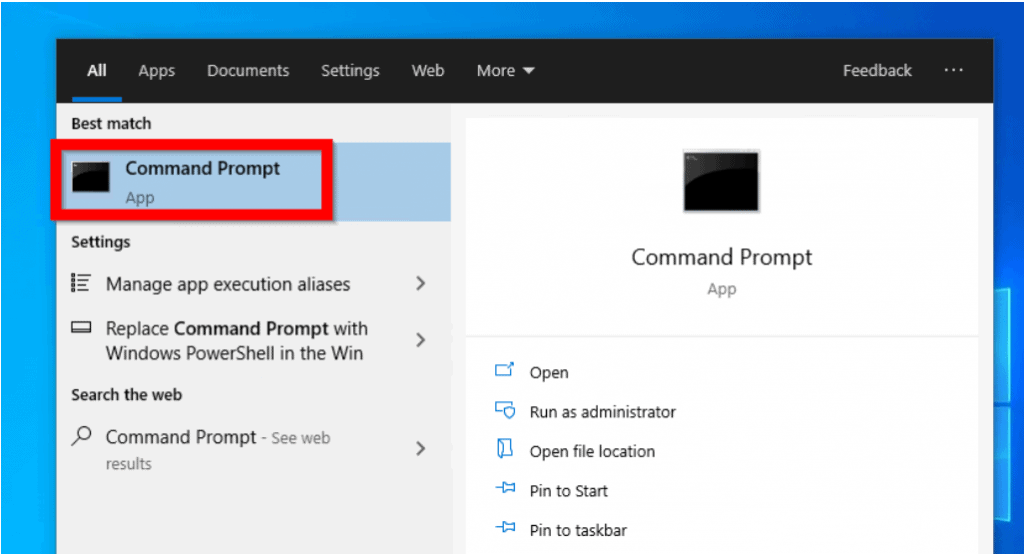
B2: Nhập lệnh sau để xóa key bản quyền Windows 10 trên PC cũ và nhấn Enter :
slmgr /upk
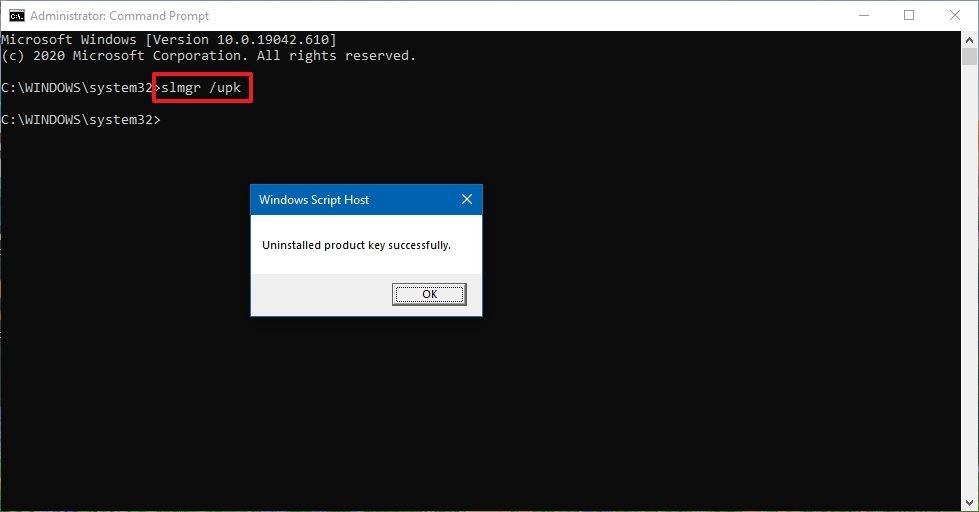
Mẹo nhanh: Nếu bạn không thấy thông báo "Uninstalled product key successfully", bạn có thể cần chạy lệnh nhiều lần cho đến khi thông báo hiển thị.
B3: Trong trường hợp bạn có kế hoạch bán hoặc cho PC cũ, bạn cũng có thể xóa key khỏi registry. Không cần thiết phải hủy kích hoạt, nhưng đó là một ý kiến hay để bảo vệ key bằng lệnh:
slmgr /cpky
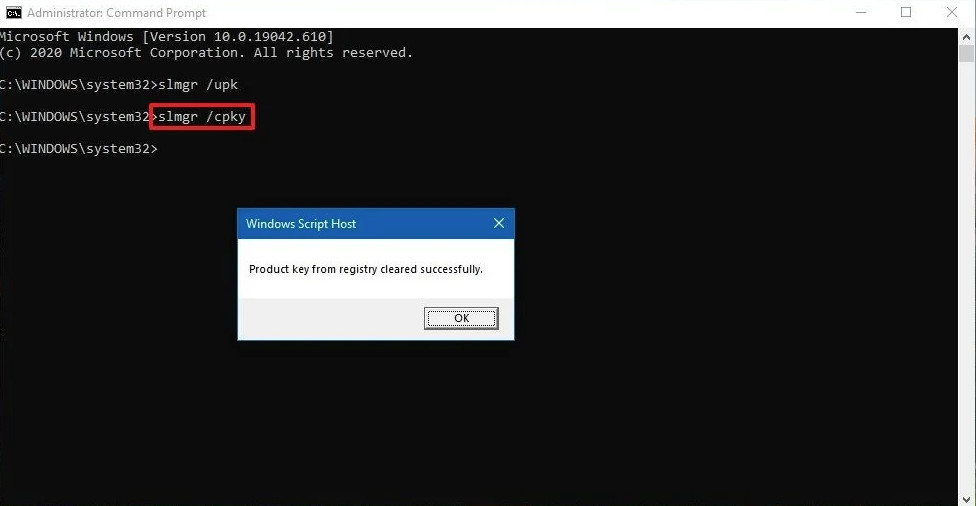
Sau khi hoàn tất các bước, bạn đã sẵn sàng sử dụng key bản quyền để kích hoạt cùng một phiên bản Windows 10 trên PC mới. Mặc dù các hướng dẫn nêu trên sẽ gỡ key bản quyền, nhưng quá trình này sẽ không xóa kích hoạt khỏi máy chủ Microsoft. Thay vào đó, quy trình sẽ ngăn việc phát hiện cùng một key bản quyền đang được sử dụng trên nhiều thiết bị, cho phép bạn kích hoạt lại một PC khác.
Kích hoạt key bản quyền Windows 10 trên PC mới
B1: Mở Start Menu > tìm kiếm Command Prompt > nhấp chuột phải vào kết quả trên cùng và chọn Run as administrator.
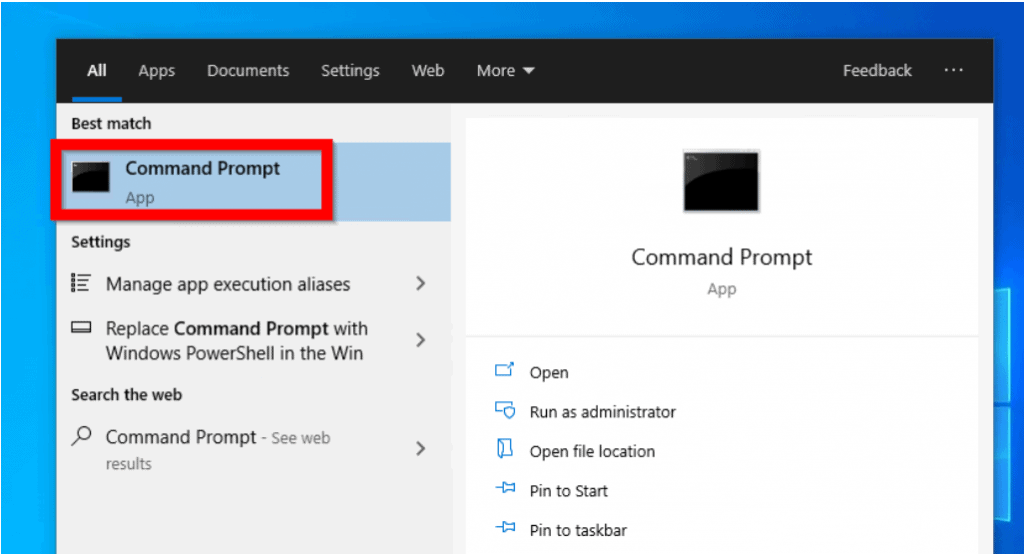
B2: Nhập lệnh sau để kích hoạt lại Windows 10 và nhấn Enter :
slmgr /ipk xxxxx-xxxxx-xxxxx-xxxxx-xxxxx
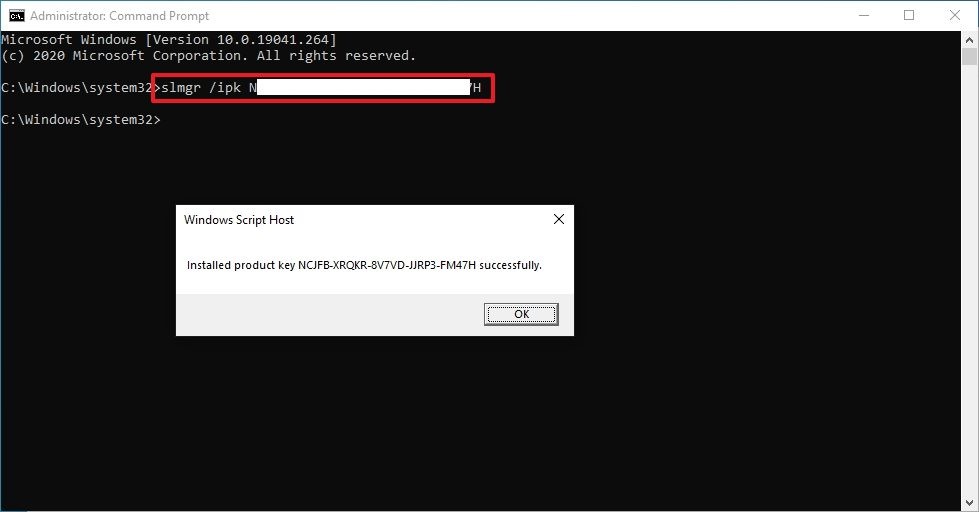
Trong lệnh này, hãy thay thế "xxxxx-xxxxx-xxxxx-xxxxx-xxxxx" bằng key bản quyền bạn muốn sử dụng để kích hoạt Windows 10 trên PC mới.
B3: Nhập lệnh sau để xác minh kích hoạt và nhấn Enter :
slmgr /dlv
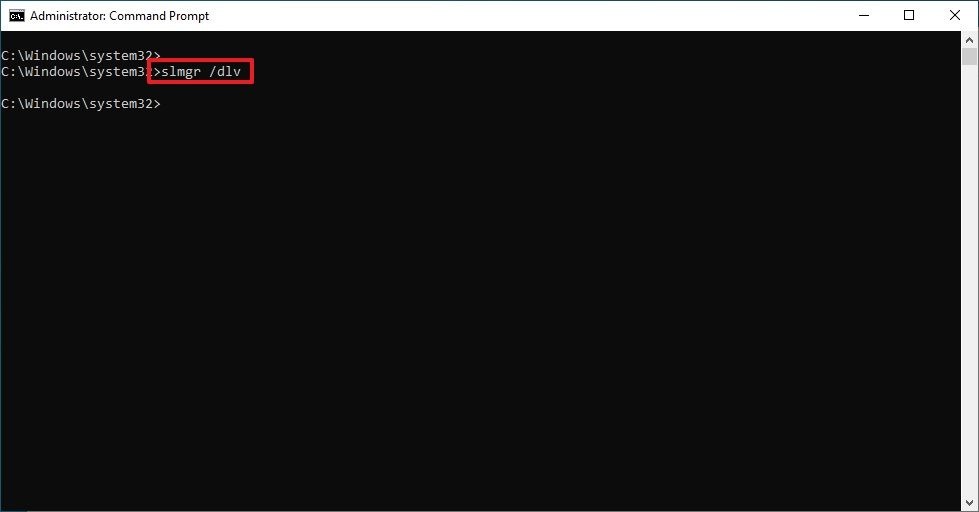
Nếu xác nhận trong phần "License Status" hiển thị nội dung "Licensed" thì chúc mừng, bạn đã kích hoạt thành công Windows 10 trên PC mới.
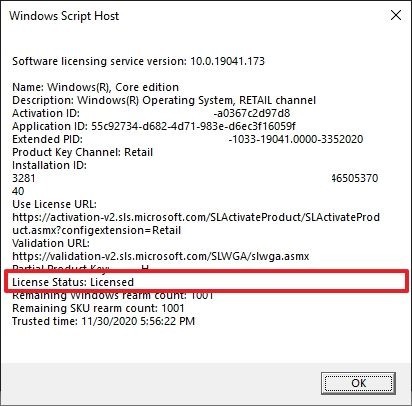
Key: NCJFB-XRQKR-8V7VD-JJRP3-FM47H
Description: Win 10 RTM Core Retail
Sub type: [TH]X19-98871
Error code: 0xC004C060
Time: 12/10/2020 9:18:34 PM (GMT+7)
Mình chuyển từ laptop sang PC chỉ cần nhập tk là tự động active hết bạn ơi
Mặc dù các hướng dẫn nêu trên sẽ gỡ key bản quyền, nhưng quá trình này
sẽ không xóa kích hoạt khỏi máy chủ Microsoft. Thay vào đó, quy trình sẽ
ngăn việc phát hiện cùng một key bản quyền đang được sử dụng trên nhiều
thiết bị, cho phép bạn kích hoạt lại một PC khác.


Comments
Post a Comment